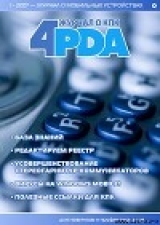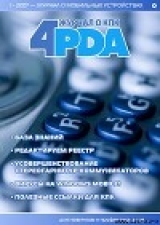сообщить о нарушении
Текущая страница: 7 (всего у книги 10 страниц)
Для того чтобы упростить запуск программ, избавив пользователя от блужданий по меню и сократив множество действий до одного, были написаны специальные программы — лончеры. На текущий момент для кпк написано достаточно много лончеров. Одни из них узкоспециализированы и не умеют ничего, кроме основной задачи — запуска программ; другие, кроме основной функции, могут выполнять и другие действия, так или иначе, облегчая нашу жизнь. Кто-то из пользователей предпочитает установить самый простой лончер, добавив к его функционалу некоторые утилиты-довески, а кто-то любит программы «все в одном».
Разработка компании SPB Softwarehouse — «SPB Pocket Plus» — относится к многофункциональным программам. Это не просто лончер — это целый комплекс утилит для пользователей, не желающих занимать себя поиском и подбором необходимых программ.
Возможности программы
Давайте рассмотрим, чем может упростить нашу жизнь эта программа. Установить программу можно двумя способами: скачав «cab» или «exe» файл. Разницы никакой, кроме размера (cab занимает немного больше места) и способа регистрации (при установке программы с настольного компьютера регистрационный код вводится сразу, а при установке непосредственно на КПК — в настройках).
Основной элемент программы выполнен в виде плагина для экрана Сегодня, представляющего собой поле с закладками, между которыми можно переключаться.
Количество закладок определяется пользователем — их может быть две, пять, а может не быть вовсе. Можно, например, сделать просто поле и вытащить на него необходимые ярлыки. Сами закладки легко перетаскиваются стилусом, так что изменить их очередность не составит труда, а картинку, отображаемую на закладке, в любой момент можно заменить.
Ярлыки программ отображаются в виде иконок, при этом они могут быть большие или маленькие. Появившуюся иконку можно оставить стандартной, а можно заменить на другую из предлагаемого набора.
На любую из закладок можно вынести следующие индикаторы: яркость подсветки, объем свободной или занятой памяти, уровень заряда аккумулятора или вспомогательной батареи, индикатор объема карт памяти. Передвигая ползунок на индикаторе подсветки, можно изменять яркость экрана прямо с рабочего стола, не заходя в меню настроек. Отображение объемов памяти или заряда аккумулятора измеряется как в количественных, так и в относительных величинах (процентах). Вынесенные ярлыки программ можно перетаскивать с помощью функции drag-and-drop, что, несомненно, удобно.
Кроме ярлыков или индикаторов на рабочий стол можно вынести папку, например, Мои документы, таким образом отпадает необходимость каждый раз запускать проводник.
С помощью системных кнопок, заранее предусмотренных в программе, пользователь имеет возможность отключать экран, что удобно при прослушивании музыки, выключать КПК, переключаться между запущенными программами и даже делать перезагрузку устройства — «софт ресет».
Как видно на фотографии, полезная часть поля слева использована не рационально, поэтому, первое, что я сделал после установки — убрал отображение логотипа.
Эта операция делается через меню настроек программы. Для того чтобы попасть в настройки, надо нажать на логотип
В открывшемся меню выбрать пункт «Элементы экрана сегодня» и нажать кнопку Настройки элемента. В следующем окне выбираем закладку Отступ и снимаем галочку с пункта Показывать ярлык Spb Pocket Plus. После этой операции на рабочем поле становится больше места, и иконки можно расставить более практично.
В дальнейшем, чтобы попасть в меню настроек, нужно будет зайти в Start — Settings, после чего выбрать закладку System где вы и найдете иконку вызова настроек. Кроме этого, вы можете разместить иконку SPB Pocket Plus на одной из закладок, что позволит вам заходить в настройки программы непосредственно из самого лончера.
Рассмотрим меню Сервис подробней. В этом меню всего шесть настроек:
1. Сохранить настройки — рекомендуется сохранить настройки программы в файл и спрятать его на карте памяти или в энергонезависимой памяти КПК. Если вдруг вы переустановите программу, вам не придется выносить ярлыки программ заново.
2. Восстановить настройки — восстанавливает настройки, сохраненные, как описано в пункте выше.
3. Дополнительно — в этом пункте можно включить или отключить повторяющиеся напоминания или индикаторы карт памяти. На коммуникаторах индикатор карт памяти может не отображаться и даже не присутствовать в настройках. На самом деле он есть, но в силу того, что из-за ошибок прошивок некоторых коммуникаторов обращение к карте памяти может вызвать потерю данных, эта опция изначально отключена.
4. Удаление компонента — позволяет удалить ненужные компоненты программы, например, темы или иконки.
5. Регистрация — если вы устанавливали программу из cab файла, то в этом меню можно ввести регистрационный код.
6. О программе
Самый простой способ вытащить ярлык, папку или индикатор — длинным тапом на пустом месте закладки SPB Pocket Plus вызвать меню, в котором выбрать пункт Добавить, а далее выбрать то, что необходимо добавить. Другой способ — в проводнике зайти в директорию, в которой находится нужная программа и, нажав длинным тапом на exe файл, выбрать пункт меню Добавить на экран Сегодня.
Проводник
После установки программы изменения можно найти и в стандартном проводнике — File Explorer.
К стандартным функциям проводника добавляются:
кнопка «Вверх»
— для удобства навигации по папкам
поддержка ZIP-архивов — становится возможным архивировать целые папки или отдельные файлы
форматирование карт памяти
шифрование — выбранный файл шифруется с применением пароля, предотвращая несанкционированный доступ к информации
свойства файлов
кнопка «закрыть» реально закрывает, а не сворачивает приложения
диспетчер задач — можно переключаться между запущенными программами
Диспетчер задач
Нажав «длинным тапом» на крестик для закрытия программ, можно вызвать Диспетчер задач, в котором пользователю предоставляется выбор — закрыть программу, свернуть или переключится между работающими приложениями.
Интересный факт — не все пользователи знают, что менеджер задач можно вызвать, если на экране «Today» нажать длинным тапом в то место, где обычно находится крестик для закрытия программ (правый верхний угол), даже несмотря на то, что пресловутого крестика там нет.
Кроме всего описанного выше, диспетчер позволяет настраивать действие, ведущее к закрытию программ. Например, нажатие на крестик не всегда будет вызывать закрытие программы — только от желания пользователя и настроек программы будет зависеть то, что произойдет с конкретным приложением. Действия так же различны — это может быть либо тап по «крестику», либо росчерк вниз. При нажатии на «крестик» можно настроить «свернуть программу», а закрывать по росчерку вниз или наоборот. Кроме этого, есть удобная функция для настройки исключений. Если вы внесете в исключения конкретную программу, она всегда будет только сворачиваться. Это очень полезно владельцам коммуникаторов, использующих специфичные приложения, например, «PhotoContact», которая всегда должна быть запущена и не должна закрываться даже случайным нажатием на крестик.
Internet Explorer
Достаточно удобные новшества появляются и в стандартном браузере:
поддержка нескольких окон — чтобы не попасть впросак, рекомендую зайти в настройки программы, выбрать Pocket Internet Explorer, далее, нажав кнопку Настройки элемента, поставить точку напротив только текущее окно; в противном случае, по привычке открыв несколько окон, а потом, закрыв любое из них, вы можете закрыть сам браузер, закрыв при этом сразу все окна
полноэкранный режим — для более удобного просмотра страниц
функция Сохранить как
просмотр в виде HTML
Разнообразные удобства
К различным удобствам программы можно отнести:
безопасный режим: загрузка КПК в безопасном режиме для предотвращения перезагрузки
отображение уровня заряда батареи в заголовке окон:
расширенные темы экрана Today:
внедрение других программ, поддерживающих элемент экрана «Сегодня», в качестве отдельных закладок:
На рисунке выше в качестве закладки в программу внедрена программа Spb Weather, отображающая прогноз погоды. Кроме этой, в качестве закладки могут быть использованы и другие программы SPB Softwarehouse, например, Spb GPRS Monitor, Spb Folder, Spb ToPlay, Spb Diary, Spb Finance, Spb Time.
После установки Spb Pocket plus в папке Программы появляется еще одна папка — Spb Pocket Plus Actions. В ней вы обнаружите множество ярлыков программ, которые можно задействовать в своих целях для ускорения и облегчения работы с КПК, например, ярлык Переключение программ (Alt-Tab) — удобная утилита для переключения между запущенными программами.
Настраиваемые кнопки дают пользователю возможность присваивать кнопкам КПК или коммуникатора системные действия или запуск определенных программ, что позволяет обойтись без установки дополнительного софта для этих целей. Например, кнопку, которая должна вызывать «календарь» — можно назначить для закрытия приложений, что позволит закрывать запущенные программы, не доставая стилус. Любой другой кнопке, которая вам приглянется, можно присвоить функцию «Alt+Tab», и вы получите быстрый и удобный способ переключения между запущенными приложениями. Особенно это оценят владельцы коммуникаторов, чьи устройства имеют дополнительные боковые кнопки.
Заключение
Если почитать про Spb Pocket plus на форумах, вы увидите, что у нее есть как сторонники, так и противники, предпочитающие не использовать эту программу. Мнения у всех совершенно разные, но на всех КПК, что были у меня, этот лончер всегда был установлен.
Рассматриваемая версия программы — 3.1
Стоимость программы — 24.95$
Официальный сайт программы www.spbsoftwarehouse.com
µBOOK Reader
текст: Lenso
Уважаемые дамы и господа, представляем вам программу для чтения электронных изданий (в просторечье — читалку) µBook Reader. Программа предназначена для использования в среде Windows, Handheld PC, Palm-Sized PC (Ce 2.11) и Pocket PC с операционными системами 2002 / 2003 (Windows CE 3.0+).
Эта программа позволяет узнать содержимое файлов в форматах TXT, RTF, PML, PDB и PRC. Впрочем на оф. сайте gowerpoint.com предупреждают, что с последним форматом нужно быть поосторожнее. Это же предупреждение можно отнести и к PDF. Однако к большому удовольствию читателей создатели программы предоставили возможность работать с файлами в формате HTML и CMH. Также книги можно читать из ZIP-архивов, что позволяет экономить место на карте памяти. Программа сохраняет файл нумерации страниц в памяти, что позволяет ускорить перезагрузку текста. А в форматах HTML и CMH работает функция гиперссылок.
Читателям предоставляется возможность выбрать один из четырех скинов.
Любители иллюстрированных изданий тоже могут применять µBook Reader, поскольку программа поддерживает графические форматы BMP, GIF, PNG, JPG, WMF (в RTF).
Должно порадовать читателей и множество настроек программы. Сами настройки можно отыскать, «тапнув» по знаку вопроса в панельке управления, выполненной, например, в виде корешка книги.
Для удобства можно выбрать положение экрана в портретном или альбомном варианте. Для оригиналов предусмотрен поворот экрана вверх ногами в портретном режиме. А альбомный разворот экрана может быть удобен как для правшей, так и левшей.
Картинки можно уменьшать или увеличивать в масштабе, а увеличенное изображение передвигать в разных направлениях для лучшего обзора.
Но это не самое главное, уважаемые дамы и господа. Главное — вам дается возможность настроить читалку по своему вкусу. В вышеупомянутых настройках вы можете показать или спрятать текстуру фона страницы, разбить текст на две колонки или оставить привычную страничку, выставить номера страниц или отобразить процент прочитанного. Кроме этого, вы можете позабавиться и раскрасить книжку, сделав фон желтым, как цыпленок, текст — серым, а для ссылок выбрать цвет «бедра испуганной нимфы». Или, скорее всего, вы настроите все эти функции для максимально комфортного для глаз восприятия страницы. Этому поможет и настройка глубины цвета. Дисплей может быть оптимизирован для 8, 16 или 24 бит цвета.
Для удобного чтения в настройках можно выбрать режим сглаживания (Smooth) или «заострения» (Sharp) шрифта.
И, разумеется, в µBook Reader можно и нужно настроить сами шрифты. В опциях шрифтов (Fonts) в режиме Advanced Mode выбирается любой шрифт, который предварительно был установлен в папку Font в директории Windows.
В настойках можно отрегулировать размер, наклон и «жирность» букв, длину строк и интервал между ними.
При чтении можно воспользоваться функцией Annotations. Для появления меню Annotations необходимо стилусом выделить текст, а затем «тапнуть» в необходимый пункт меню: копирование в буфер, закладки, маркер, зачеркивание, заметки на полях, поиск текста по всей книге, а также поиск слов в толковом словаре.
Для любителей быстрого чтения или тех, кто не любит переворачивать странички, предусмотрена настраиваемая функция автопрокрутки.
Уважаемые дамы и господа, все выше перечисленное является только небольшой частью тех настроек µBook Reader, которые представили создатели программы. Саму программу вы можете найти на оф. сайте, или на форумах, посвященных КПК, например, 4pda, PDATeam.
iSilo
текст: Miocker
ДА ПРИБУДЕТ С ВАМИ ISILO!
Программ для чтения книг на карманном компьютере существует уже достаточно много. Одна из них — iSilo, считающаяся стандартом «де-факто» для работы с электронными документами на Palm, — приобрела популярность и на других платформах.
На самом деле iSilo — это не одна программа, а комплекс, состоящий из настольной части — конвертера iSiloX и мобильной части — читалки iSilo. А если быть совсем точным, то есть также читалка и для ПК (в смысле ББ).
Несмотря на то, что обзор посвящен читалке для наладонника iSilo, нельзя не остановиться на программе iSiloX, которая предназначена для того, чтобы подготовить и передать данные в карманный компьютер. Дело в том, что iSilo использует для хранения информации собственный формат данных pdb (Palm Pilot Database format), который выгодно отличается от прочих более сильным сжатием, за счет чего экономится место. Так вот, iSiloX как раз и занимается тем, что преобразует исходные данные в файлы, понятные программе-читалке.
Если у вас на компьютере уже установлен ActiveSync, то при запуске iSiloX это обнаружит и предложит выбрать имя устройства, которое через него подключено, а также его тип. Сделанный выбор повлияет на некоторые настройки конвертации документов, в частности на размер картинок, которые можно будет изменить в дальнейшем. Поэтому выбираем устройство и переходим к изучению возможностей и настроек конвертера.
В качестве источников информации для iSiloX могут выступать файлы с расширением htm, html, текстовые файлы (txt, файлы pdb, prc) и графические (gif, jpg, jif, png и bmp). Более того, в качестве источника программе можно указать URL какого-либо интернет-ресурса, и конвертер сам загрузит из Сети нужную страницу и преобразует ее.
Рассмотрим некоторые настройки программы по-умолчанию. Выбираем в меню Document строку Default Properties , и откроется окно, которое содержит аж шестнадцать закладок.
На вкладке Destination можно указать программе, куда она должна складывать готовые файлы. По умолчанию в качестве приемника указана внутренняя память КПК. Поскольку ее никогда не бывает много, лучше этот параметр изменить. В качестве приемника можно указать место на ПК, а потом решить, что и куда сохранить.
Вкладка Image , как вы, наверное, догадались, позволяет настроить конвертирование картинок. Можно вообще отказаться от картинок, например: поставить галочку напротив Include alternative text , и поменять сами картинки на подпись из тега. Но лучше один раз увидеть, поэтому смело отмечаем пункт Include images (по умолчанию он и так включен) и настраиваем изображение. Если вы не согласны с предложенными размерами картинки, можно поправить максимальную высоту или ширину, и программа соответственно перемасштабирует изображения сохранив пропорции. Здесь же можно настроить картинку и выбрать сжатие.
Таким же образом можно настроить правила обработки таблиц Tables , цветов Color , текста Text и т.д. Впрочем, если вы не преследуете каких-то специальных целей по форматированию документа, эти настройки вполне можно оставить по умолчанию.
Пожалуй, отдельно стоит обратить внимание на вкладку Links. Здесь задается глубина загрузки ссылок с текущей страницы на этот сайт и другие. Если вы зададите слишком большие значения, то рискуете скачать половину Интернета. :)
Ну вот, настройки сделаны!. Теперь мы готовы перейти к конвертированию документа. Можно просто перетащить файлы на главное окно программы и нажать на кнопку Сonvert или воспользоваться услугами «мастера», который попросит Вас придумать имя будущего документа, по желанию еще раз проверить настройки, указать источник и нажать на кнопку Done .